Como usuário ou mantenedor de um site WordPress, pode haver momentos em que você queira removê-lo temporária ou permanentemente dos olhos do público. Quer você esteja reformulando a marca, realizando atualizações importantes ou simplesmente fazendo uma pausa, é importante saber como despublicar seu site WordPress.
Este artigo explica tudo, desde o uso de plugins de modo de manutenção para fazer alterações temporárias até a exclusão completa do site. Também compartilhamos dicas essenciais de SEO para ajudar você a gerenciar redirecionamentos e manter a saúde do SEO do seu site durante o processo.
Como despublicar completamente um site WordPress
Há várias maneiras de despublicar ou excluir completamente seu site WordPress. Seu provedor de hospedagem desempenha um papel determinante na forma como isso é feito.
Os principais provedores de hospedagem, como a Kinsta, facilitam a criação e a exclusão de um site WordPress por meio do seu painel personalizado, ou de forma programática, pela API da Kinsta. Mas com outros provedores de hospedagem você pode usar o cPanel.
Vamos examinar os dois métodos.
Despublique um site WordPress com a Kinsta
A Kinsta oferece aos clientes um painel intuitivo, o MyKinsta, para criar, gerenciar e excluir sites WordPress. Também fornece aos seus usuários uma API para fazer tudo isso.
Para excluir um site WordPress no MyKinsta, siga estas etapas:
- Faça login para ver o painel MyKinsta.
- Clique em Sites WordPress na barra lateral esquerda e selecione o site que deseja excluir.
- Na página Informações do site, role para baixo e você verá duas opções: Redefinir site e Excluir site.
- Para excluir completamente seu site, clique no botão Excluir site, confirme que deseja excluir o site, e então o exclua.
Ao concluir essas etapas, todo o site não estará mais acessível. Com a Kinsta, você também pode excluir um site usando a API da Kinsta. Tudo o que você precisa é o ID do site e sua chave de API, e daí enviar uma solicitação DELETE para https://api.kinsta.com/v2/sites/{site_id}:
curl -i -X DELETE
'https://api.kinsta.com/v2/sites/{site_id}'
-H 'Authorization: Bearer 'A operação é iniciada. Assim como no MyKinsta, levará alguns segundos, e então seu site desaparecerá para sempre.
Despublique um site WordPress com o cPanel
O cPanel é um painel de controle de hospedagem de sites amplamente utilizado que fornece uma interface gráfica fácil de usar para gerenciar seu servidor de hospedagem.
Para despublicar seu site com o cPanel, siga estas etapas:
- Faça login em sua conta do cPanel. Você pode acessar o cPanel navegando até
yourdomain.com/cpanele digitando seu nome de usuário e senha. - No cPanel, clique no WordPress Manager by Softaculous na seção Software. Em seguida você verá uma lista de suas instalações do WordPress.
- Localize o site que deseja excluir e clique em um ícone suspenso para ver as opções sobre a instalação.
- Então clique no botão Remove ou Uninstall.

Opções para remover ou desinstalar uma instalação WordPress no cPanel.
Siga as instruções para remover completamente a instalação WordPress, incluindo arquivos e banco de dados.
Como despublicar um site WordPress temporariamente
Despublicar temporariamente um site WordPress pode ser útil para manutenção, atualizações, ou outras razões para deixar o site off-line sem excluir nenhum conteúdo.
Há diferentes maneiras de despublicar um site temporariamente, mas uma das mais fáceis é usar um plugin de modo de manutenção. Esse método permite exibir uma mensagem personalizada aos visitantes enquanto o site estiver off-line.
Para fazer isso, siga as etapas abaixo:
- Faça login no painel de controle WordPress.
- Vá para Plugins > Add New.
- Procure os plugins “maintenance mode” ou “coming soon” . Vamos usar o LightStart — Maintenance Mode, Coming Soon and Landing Page Builder.
- Clique em Install Now, e daí em Activate o plugin.
- Após a ativação, navegue até LightStart no painel WordPress para selecionar o tipo de página que você deseja.

Menu do plugin LightStart com opções para selecionar o tipo de página, com o botão Continuar. - Selecione a página que você prefere e clique em Continue.
- A seguir, vá para a página Settings do LightStart para ativá-lo e realizar outras configurações.
Como despublicar páginas e artigos no WordPress
Às vezes, é necessário remover um conteúdo específico do seu site WordPress, sem desativar o site inteiro. Você pode estar revisando o conteúdo, realizando manutenção ou protegendo informações confidenciais. Seja qual for o motivo, saber como despublicar páginas ou artigos individuais pode ser extremamente útil.
Método 1: Altere páginas e artigos para rascunho
Alterar uma publicação ou página para o modo rascunho irá ocultá-la rapidamente do público enquanto você trabalha nas atualizações. Veja como:
- Navegue até Pages ou Posts no painel de controle WordPress.
- Passe o mouse sobre a página ou publicação que você deseja despublicar e clique em Edit.
- No editor de blocos, clique no botão Switch to draft no painel lateral.

Editor de blocos com o botão Mudar para rascunho destacado. - Confirme a ação clicando em OK na janela pop-up.
Isso tornará o conteúdo invisível para o público até que você esteja pronto para republicá-lo.
Método 2: Use ações em massa para várias páginas ou artigos
Se você precisar despublicar vários artigos ou páginas de uma só vez, o recurso de ações em massa economizará seu tempo:
- No painel WordPress, navegue até Pages ou Posts.
- Marque as caixas de seleção ao lado dos artigos ou páginas que você deseja despublicar.
- Escolha Editar no menu suspenso Bulk actions e clique em Apply.

Menu Ações em massa com a opção Editar. - No menu de edição em massa, altere o status para Draft e clique em Update.

Status de rascunho selecionado no menu de edição em massa.
Com esse método, você despublica vários itens de forma eficiente de uma só vez.
Método 3: Alterne páginas ou artigos para o modo privado
Definir uma página ou publicação como privativa restringe o acesso para administradores e editores do site, tornando-a invisível para o público:
- Abra a página ou publicação que deseja definir como privativa no editor de blocos.
- Na seção Visibility, selecione Private.

Você pode selecionar a opção de visibilidade privativa no editor de blocos. - Confirme a alteração clicando em OK na janela pop-up. Isso garante que somente usuários selecionados possam visualizar o conteúdo.
Você também pode selecionar a opção Password protected para permitir que somente aqueles com a senha acessem páginas e artigos.
Considerações sobre SEO ao despublicar seu site
Despublicar um site pode ter implicações significativas de SEO. Independentemente de você estar tirando o site do ar temporariamente para manutenção, fechando-o permanentemente ou fazendo a transição para uma nova plataforma, é fundamental lidar com o processo cuidadosamente para minimizar os impactos negativos nas suas classificações nos mecanismos de pesquisa.
Aqui estão as principais considerações de SEO que você deve ter em mente:
1. Pense em arquivar em vez de despublicar
Ao considerar a possibilidade de remover algum conteúdo do seu site, o arquivamento pode ser uma alternativa melhor do que despublicar.
O arquivamento oculta o conteúdo da visualização pública, mas o mantém acessível por meio de links diretos. Isso ajuda a manter seus esforços de SEO, pois os mecanismos de pesquisa ainda podem localizar e indexar as páginas arquivadas, se necessário.
O WordPress não tem recursos de arquivamento incorporados, portanto, você precisará de um plugin de terceiros, como o LH Archived Post Status. Após instalar o plugin, você pode definir o status dos artigos ou páginas que deseja arquivar como Archived. Quando você passar o mouse sobre uma página ou publicação, aparecerá uma nova opção para Archive. Clique nela para arquivar a página.

Como alternativa, ao editar a página, você pode definir o status da página ou da publicação como Archived ou agendar uma data para ser arquivada. Isso mantém esse conteúdo fora do seu site público e preserva o valor de SEO.
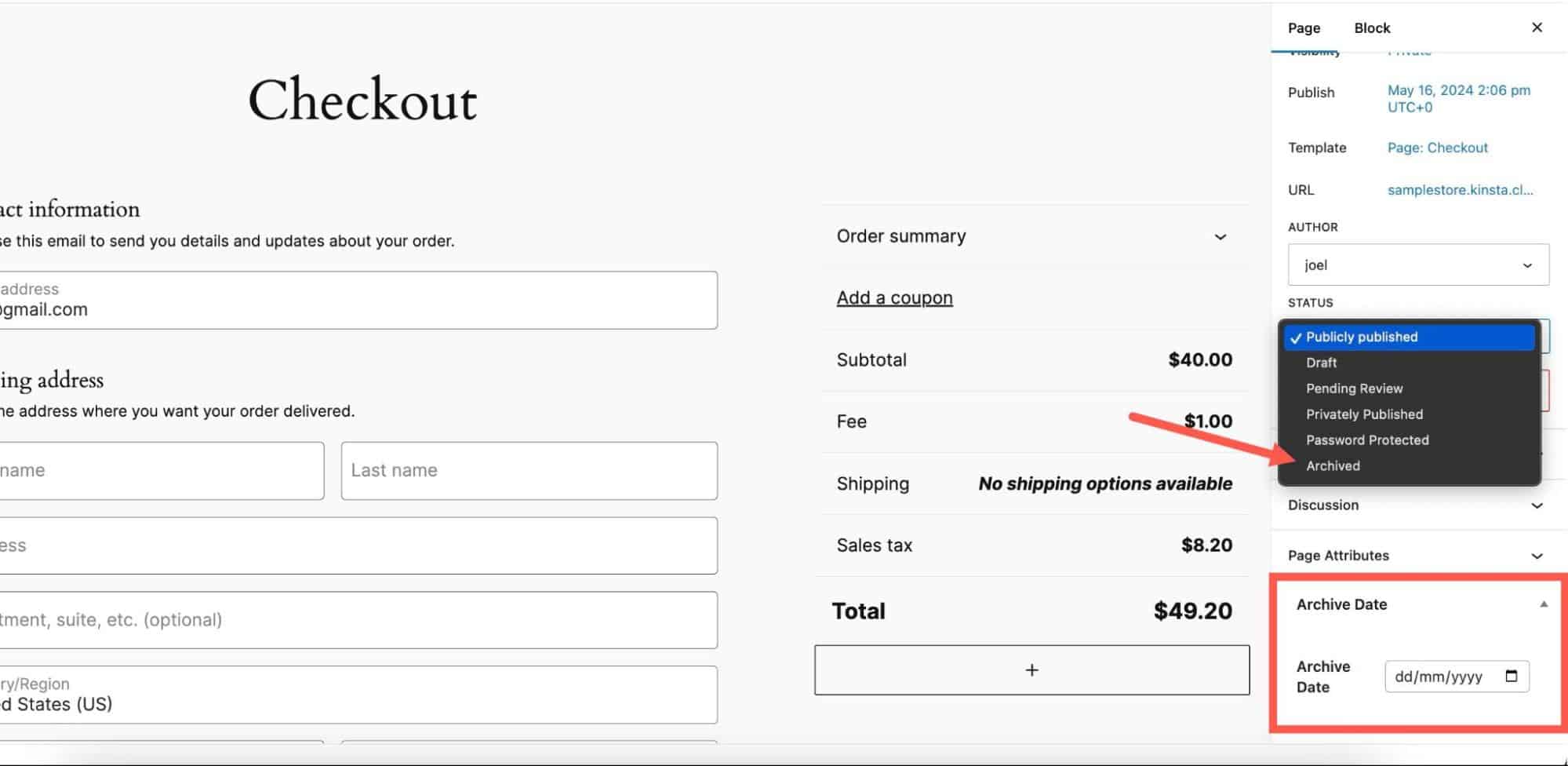
2. Proteja seu SEO e a experiência do usuário
Despublicar conteúdo pode prejudicar o SEO do seu site e a experiência do usuário. Links quebrados e erros 404 podem frustrar os usuários e prejudicar suas classificações.
Ao gerenciar redirecionamentos e configurações de indexação, você pode minimizar o impacto negativo sobre o SEO e a experiência do usuário. Isso é muito fácil para sites hospedados na Kinsta, pois as regras de redirecionamento podem ser adicionadas no MyKinsta.
Para adicionar um redirecionamento no MyKinsta, navegue até o seu site e a seção Redirecionamentos. Clique no botão Adicionar regra de redirecionamento e escolha o tipo de redirecionamento de que você precisa. Para alterações permanentes, um redirecionamento 301 é normalmente usado, pois ajuda a manter o valor de SEO, passando a maior parte do “link juice” para a nova URL. Para alterações temporárias, um redirecionamento 302 é mais apropriado.
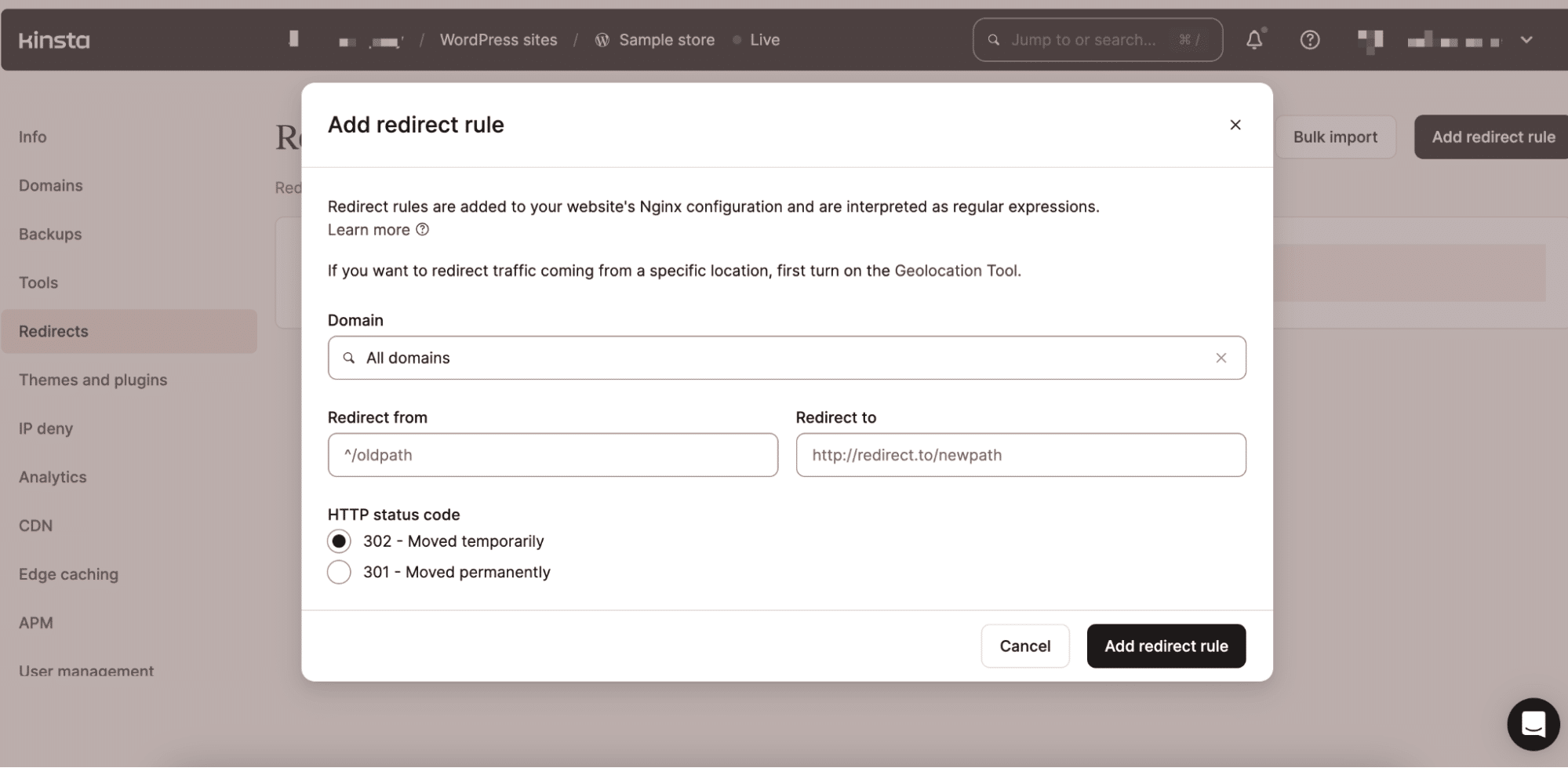
Você também pode usar vários plugins, como o Yoast SEO, para adicionar redirecionamentos ao seu site WordPress.
Para conteúdo privado, você pode desencorajar os mecanismos de pesquisa a indexar esse site. Para fazer isso, vá para Settings > Reading no painel WordPress e marque a opção.
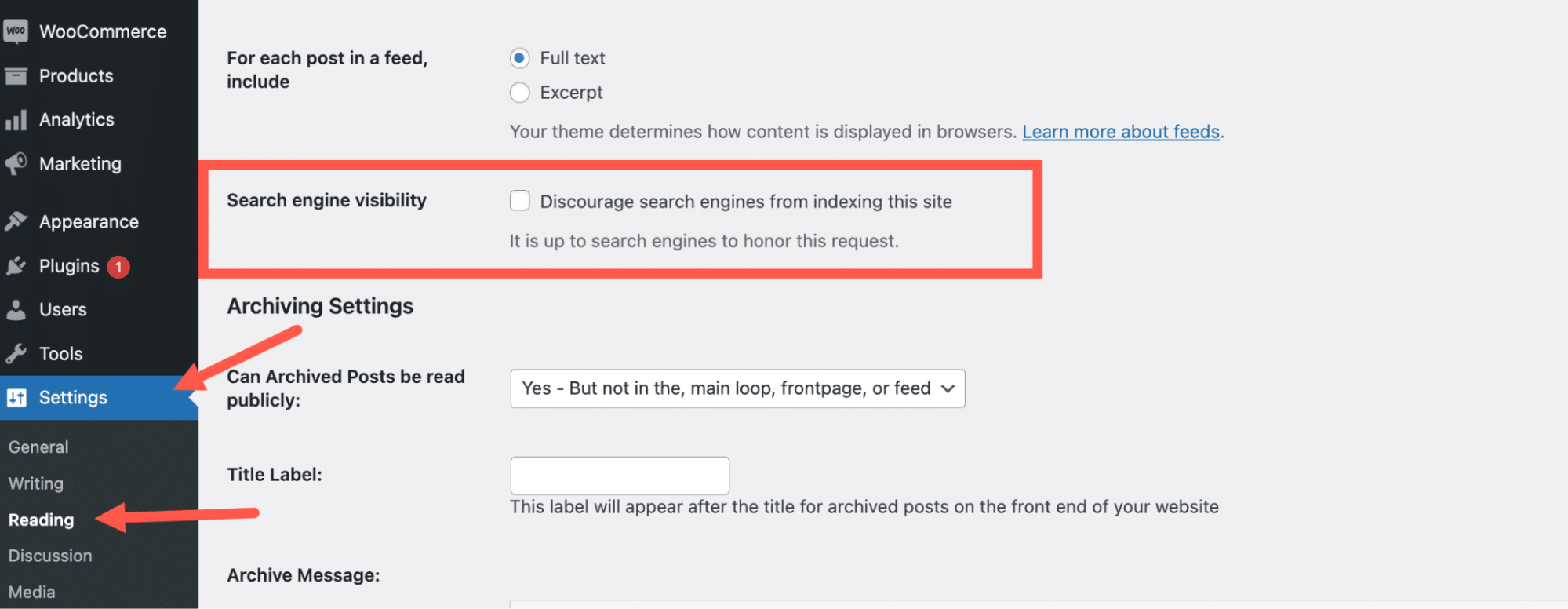
3. Automatize a despublicação de conteúdo
Agendar a despublicação é uma maneira proativa de gerenciar seu conteúdo. Isso garante que conteúdos sensíveis ao tempo, como ofertas promocionais ou páginas de eventos, sejam removidos automaticamente, poupando você do trabalho de atualizações manuais e reduzindo o risco de informações desatualizadas permanecerem no seu site.
Plugins como o PublishPress Future permitem que você automatize e programe alterações no seu conteúdo. Instale e ative o plugin, acesse o menu PublishPress Future nas configurações do editor de blocos da sua publicação ou página e defina a data e a hora da ação que deseja executar (por exemplo, alterar o status da publicação para Rascunho ou Arquivado).
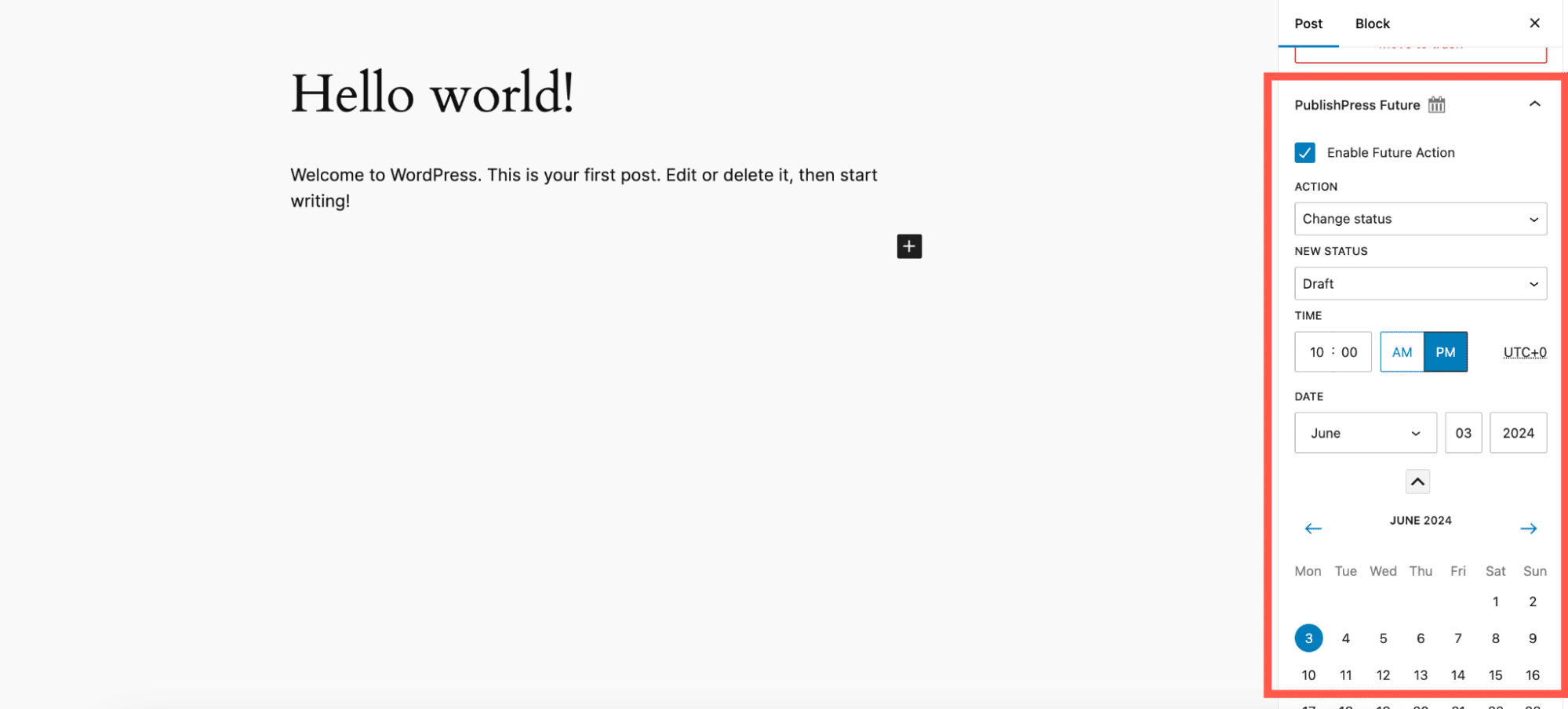
Resumo
Despublicar seu site WordPress não precisa ser complicado. Quer você esteja colocando seu site permanentemente off-line, ocultando temporariamente ou apenas desfazendo a publicação de páginas ou artigos individuais, há um método que atende às suas necessidades.
E se estiver procurando por um gerenciamento de site sem complicações, a Hospedagem Gerenciada de WordPress da Kinsta pode fornecer o suporte e as ferramentas de que você precisa.
Você acha que está faltando alguma coisa? Compartilhe na seção de comentários abaixo!


